Musiikin keskeyttäminen automaattisesti, kun muut äänet alkavat toistaa

Kuuntelet musiikkia, mutta napsautat sitten videota. Nyt molemmat asiat toistetaan kerralla, ja sinun on keskeytettävä musiikkisi manuaalisesti, kuten tumma ikä. On oltava parempi tapa.
Ja siellä on. Mute.fm for Windows ja Background Music for MacOS ovat kaksi ohjelmaa, jotka pystyvät keskeyttämään musiikkisi joka kerta, kun jokin muu sovellus alkaa tehdä ääniä. Avaa video ja musiikki keskeytyy automaattisesti; sulje video ja musiikki palaa takaisin. Se on pieni asia, varmasti, mutta se on yksi asia, mitä sinun täytyy ajatella. Näin jokainen sovellus toimii.
Mute.fm keskeyttää musiikin Windowsissa
Suuntaa mute.fm-kotisivulle ja lataa uusin versio, joka on EXE-asennusohjelma. Kun ohjelma on määritetty, näet pääikkunan.
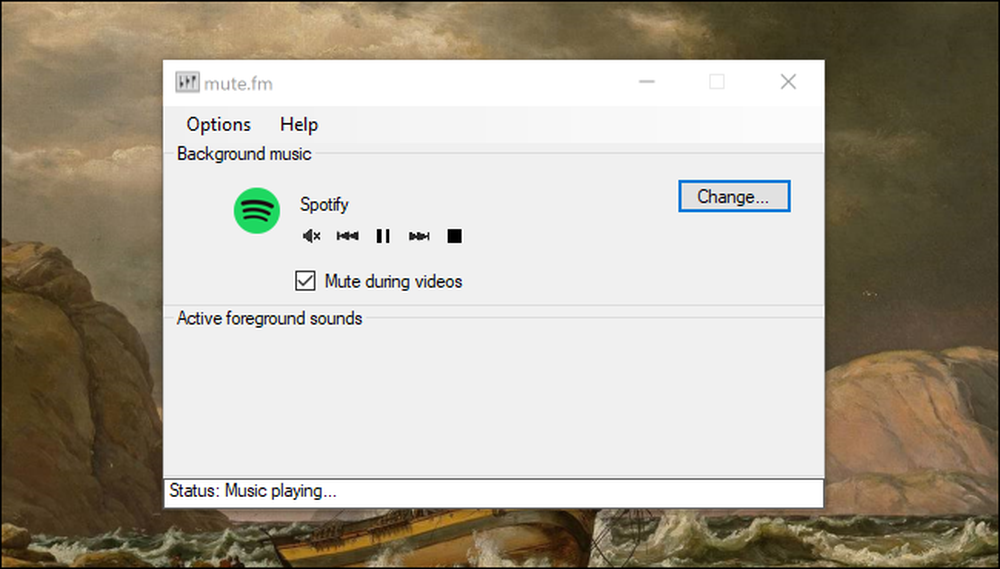
Aseta ohjelma, jota haluat käyttää musiikkisoittimena, avaa sitten video muualla. Ikkunan alaosassa oleva tilapalkki kertoo, mitä tapahtuu.
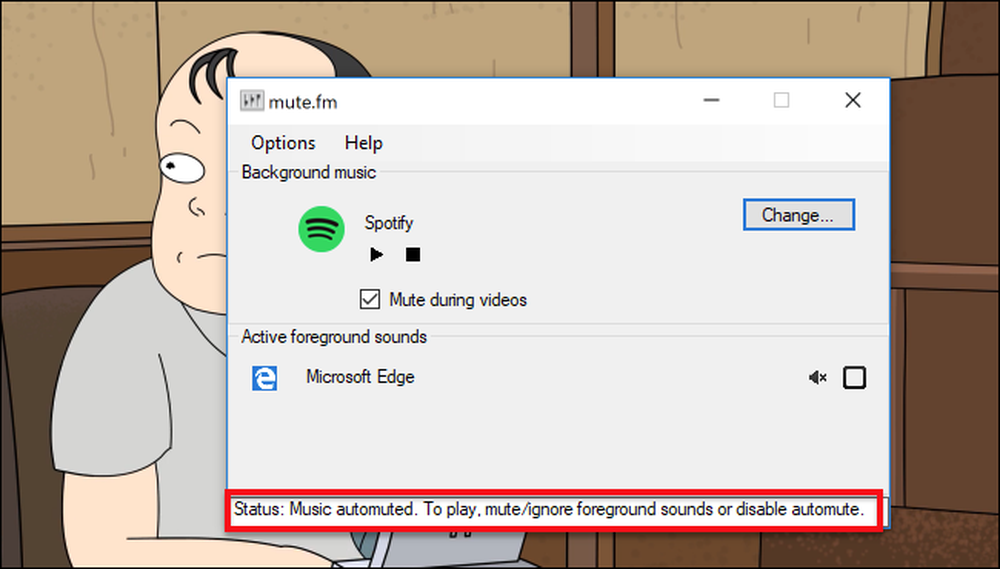
Jos et halua tietyn sovelluksen keskeyttää musiikkia, poista se vain.
Miten tämä täsmälleen toimii, voi olla hieman vaikeaa välittää kuvakaappauksessa, joten tässä on video ohjelmasta, joka on täydennetty 1812 Overturen kanssa.
Se on yksi niistä ohjelmista, jotka määrität kerran, unohda sitten. Minimoi ohjelma ja se asuu lokerossa, jossa sinun ei tarvitse ajatella sitä. Se toimii vain.
Taustaa Mac Keskeyttää musiikin MacOSissa
Mute.fm: n MacOS-versiota ei ole, mutta Taustamusiikki on seuraava paras asia. Itse tämä sovellus on alfassa, kehittäjän mukaan, mutta se toimi hyvin testeissä. Tämän jälkeen sinun on työskenneltävä Gatekeeperin ympärillä, jotta se toimii - toivottavasti se muuttuu myöhemmin.
Taustamusiikki asuu valikkorivillä, ja voit määrittää sovellusmäärän jokaiselle käynnissä olevalle sovellukselle.
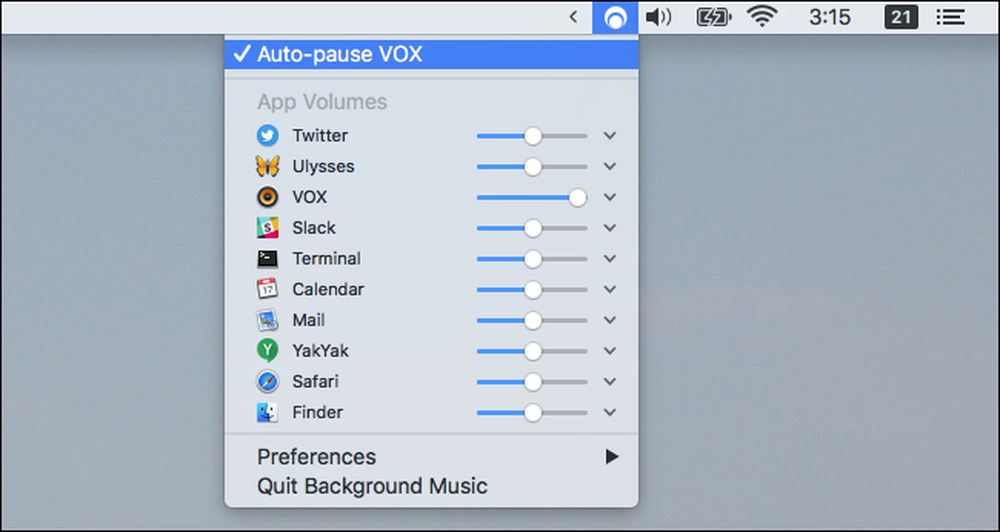
Kuten mute.fm: n tapaan, sinun on määritettävä, mitä sovellusta käytät musiikkia varten.
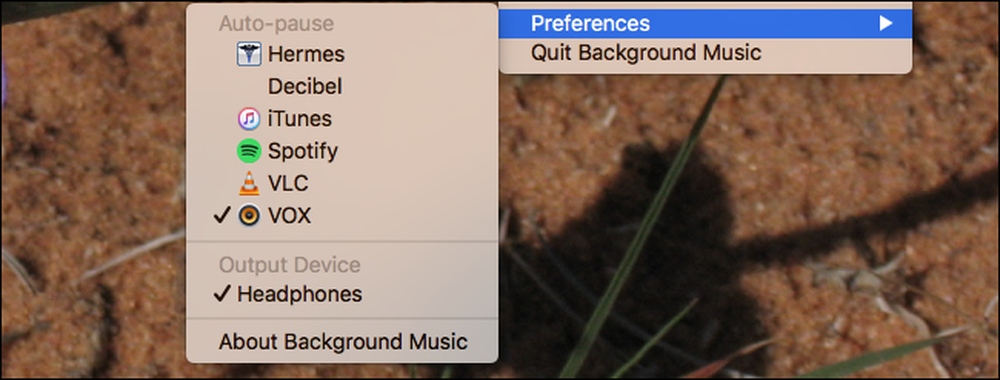
Muuten tämä on melko paljon sovellus, jonka voit asettaa ja unohtaa. Nauti taukoa ja taukoa enää!
Kuva: Jeff Sheldon




